前言
在2019年的时候,笔者写了一篇如何使用win内置的系统命令来查看电池损耗,电池历史记录,电池使用状态,以及系统预估电池续航时间的一篇文章,通过简单的bat命令代码封装,使其一步简化,小白简单操作,在某乎上广受好评。
同步到了小黑盒上:https://www.xiaoheihe.cn/community/18745/list/101804416
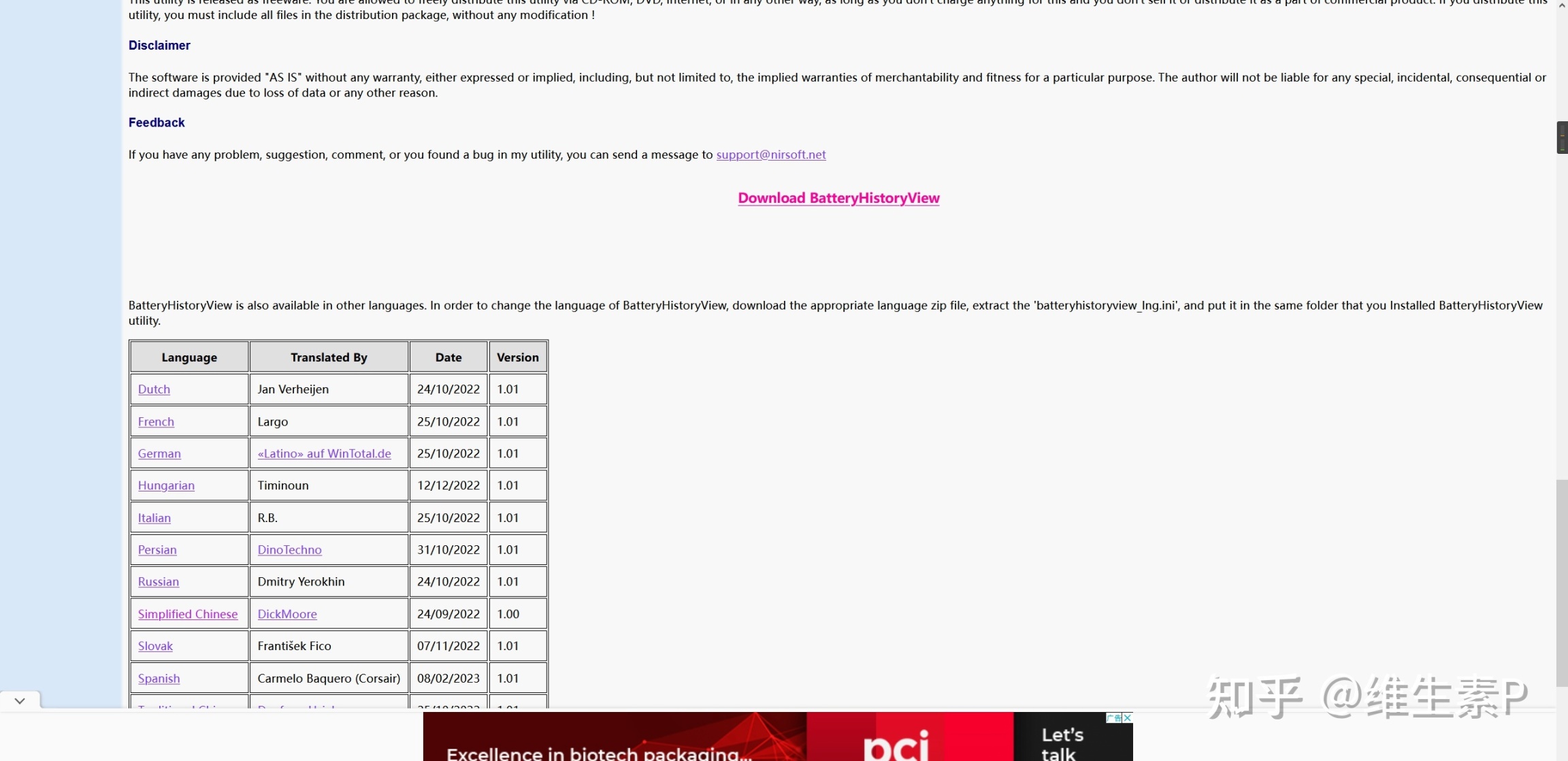
下载完成之后,可以在浏览器下载记录,或者是自己对应的下载工具里,找到这个下载的压缩包。
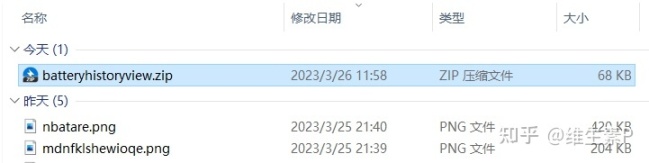
使用压缩软件解压这个zip压缩包到某个位置,然后打开这个文件夹。
会看到里面有如下所示的三个文件。
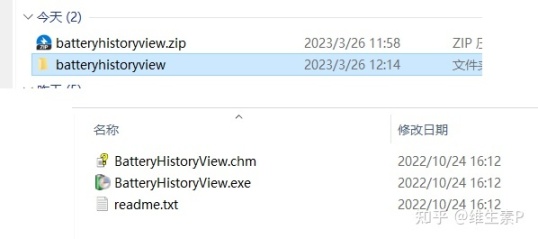
点击打开绿色图标的BatteryHistoryView.exe程序。
打开之后,这个软件需要访问系统内的 SRUDB 数据库,所以会有一个弹窗,问你是否想要用 Administrator 系统管理员的权限来运行这个程序。
这里我们选择"是".
如果你的系统权限管理设置成了严格模式,这时候会有一个弹窗跳出来问你,你要允许此应用对你的设备进行更改吗?
我们也选择“是”
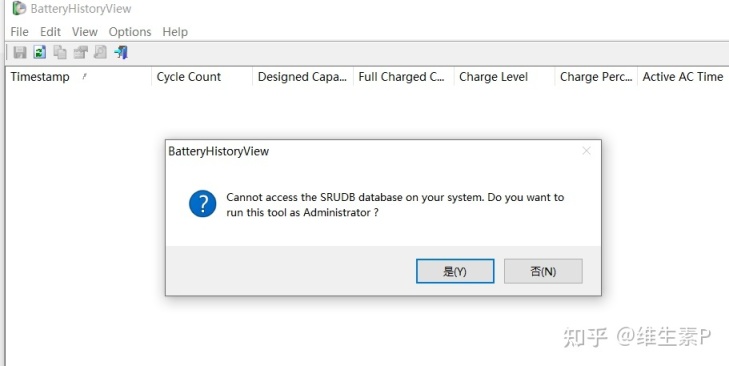
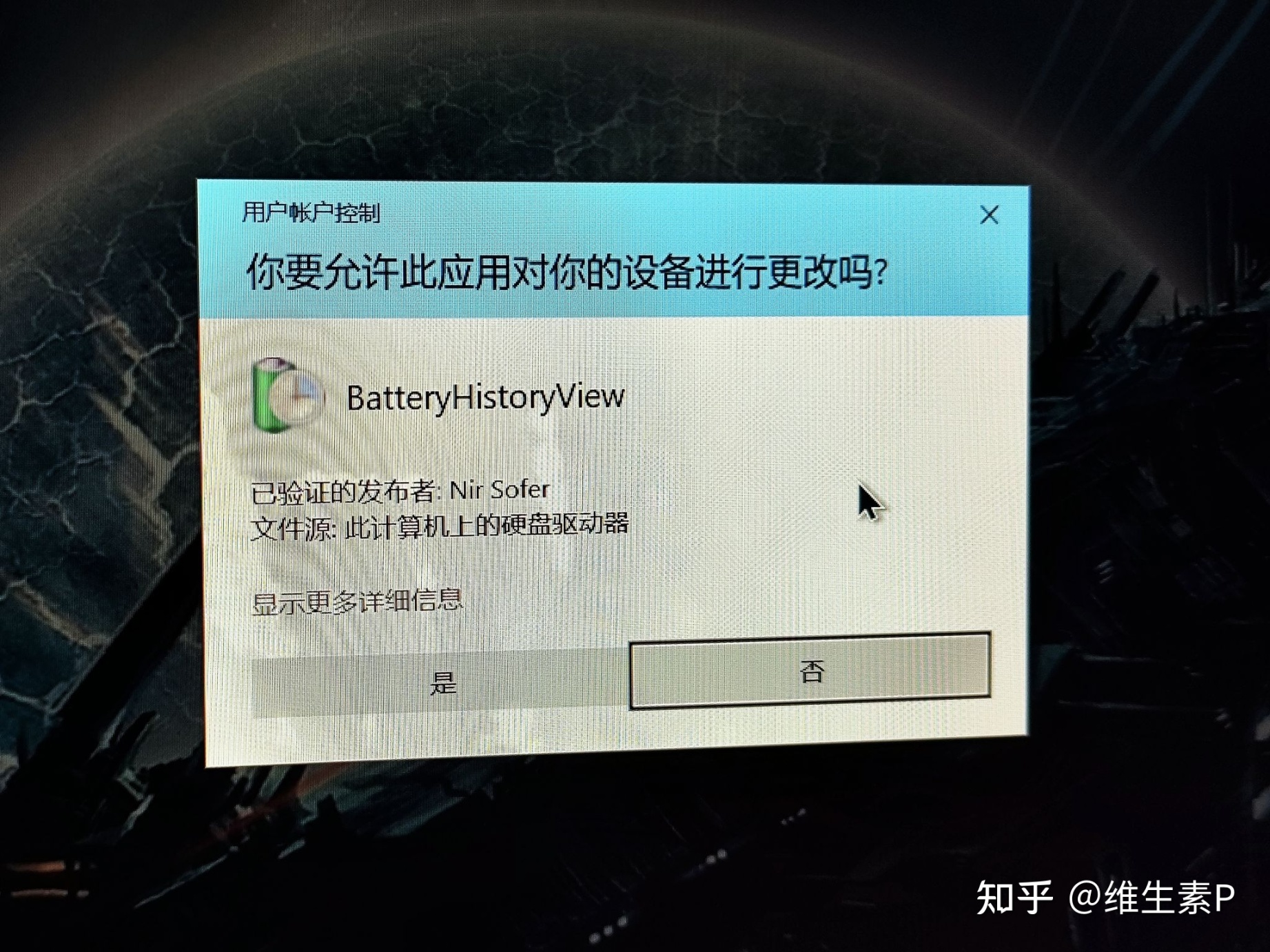
打开之后,你就会看到一堆看不明白的数据。
这里不用慌,继续跟着教程走。

点击 Timestamp 触发排序,如果发现不是最新日期,就再点一些,使其最新日期显示在最上面。
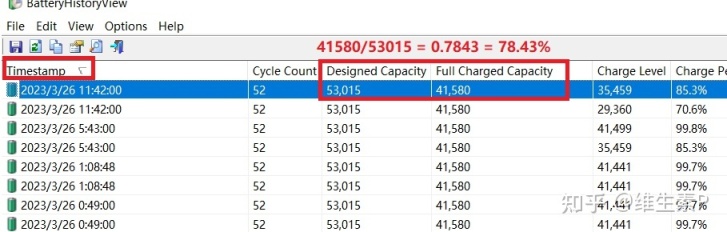
其实这里就能看到一个基于当天情况估计的电池健康程度了,不过是当天记录,有时候会由于充电影响不太准确。
找到 Designed Capacity(设计容量)和 Full Charged Capacity(满电容量)两列,用 Full Charged Capacity除以 Designed Capacity,得出来的就是电池的容量健康百分比。
41580/53015 = 78.43%
如果想要看更为准确的数据,需要根据周记录来推算。
根据这个最新日期的前一天,进行检索。
比如这里看到的 2023/3/26,那么我们要检索的就是前一天的周记录。
检索关键词是 横杠 空格 再加上日期。
今天是 2023/3/26,那么检索关键词就是“- 2023/3/25”
点击那个有个放大镜的图标,输入检索关键词进行检索。
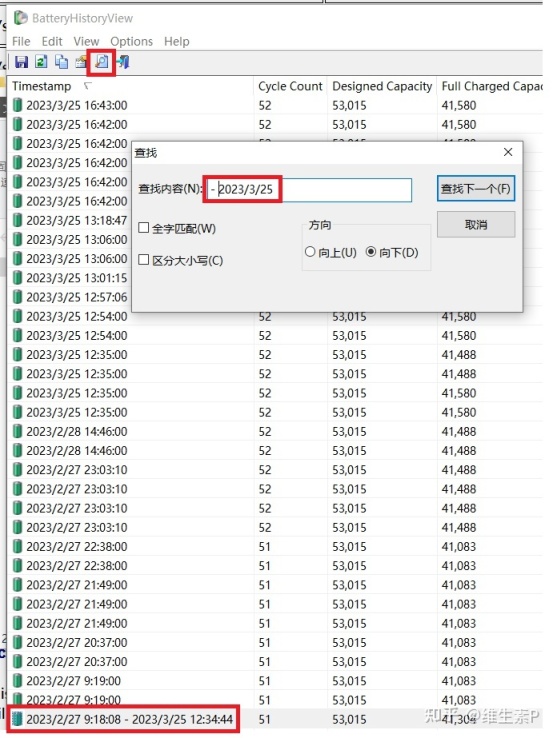
于是我们就会找到一行周记录,这个周记录再往下划一些,就能看到基于这个周记录前一个日期的之前的周记录。
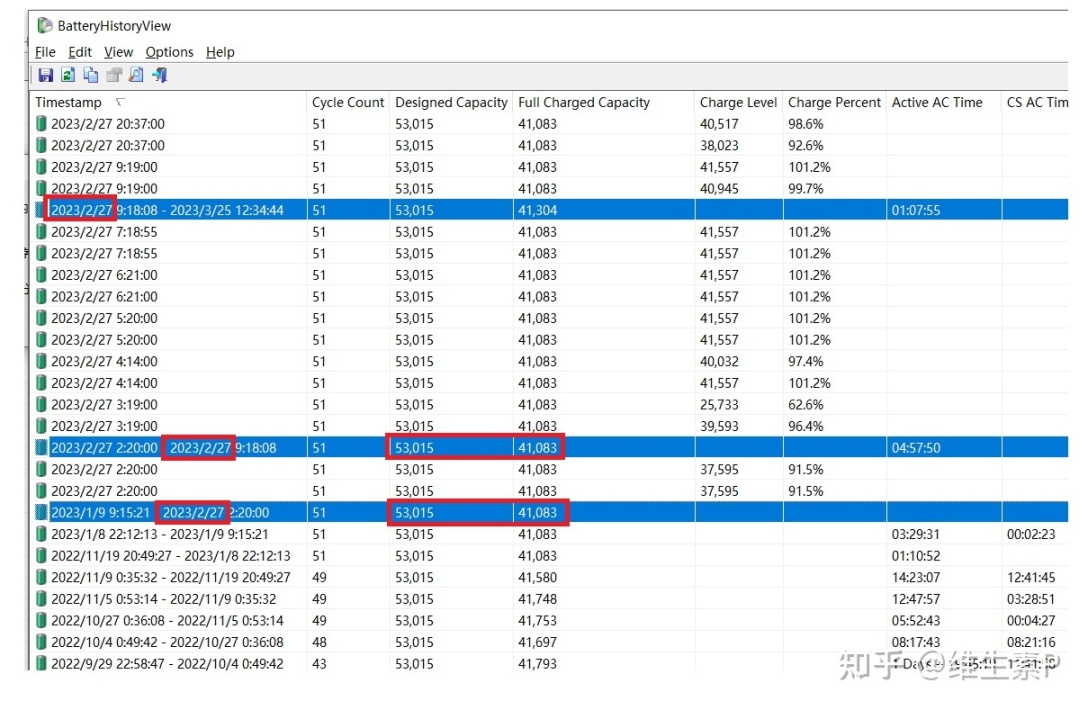
这时候,我们去看上一个周记录的数据即可。
在上图的实例里,那就是要看 2023/2/27 结尾的周记录数据。
找到 Designed Capacity(设计容量)这一列,和 Full Charged Capacity,进行计算。
用 Full Charged Capacity除以 Designed Capacity,得出来的就是电池的容量健康百分比。
41083/53015 = 77.49%
参数解释
DESIGN CAPACITY是指设计容量,也就是笔记本电脑出厂配的电池容量设置。
FULL CHARGE CAPACITY是满电容量,这个跟电池很多因素有关,温度也会有影响,新机一般和设计容量相差 5,000 mWh 以内一般都是正常的。
CYCLE COUNT是冲电循环次数,表示系统记录的电池循环次数,一般新机应该是少于10次的,大部分机子应该是最后装系统,而会显示0次或1次。
有些机型无法读取到这个参数,就会显示为 – ,一个短横杠。
如果换电池,这里的循环次数是看不出电池情况的。
要和大家声明一点,这个报告是基于win系统内部产生的,不代表硬件的绝对准确。
原因是,它会记录win系统装上去之后的数据,所以如果重装系统就看不到历史记录了。同理,如果换了电池,系统则还是会保持原有的历史,但是直接参数是会读取的新电池数据,需要1-2周的时间系统根据新纪录进行校正。
电池的容量健康百分比,可能会下降,也可能会上升。
所以根据周记录监测结果,是综合来说比较准确的数据。
如果这篇文章有帮助,看到这的朋友们点个赞呗 !!
有兴趣了解更多笔记本内容,可以关注一下,是我,@维生素P
#装机心得# #笔记本电脑# #数码# #电池# #笔记本电池#
#免责声明#
①本站部分内容转载自其它媒体,但并不代表本站赞同其观点和对其真实性负责。
②若您需要商业运营或用于其他商业活动,请您购买正版授权并合法使用。
③如果本站有侵犯、不妥之处的资源,请联系我们。将会第一时间解决!
④本站部分内容均由互联网收集整理,仅供大家参考、学习,不存在任何商业目的与商业用途。
⑤本站提供的所有资源仅供参考学习使用,版权归原著所有,禁止下载本站资源参与任何商业和非法行为,请于24小时之内删除!


